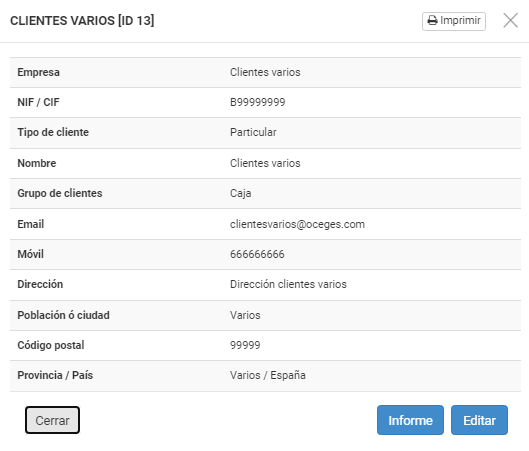Cuando se absorbe una venta en Oceges, se registran los datos de cliente, datos de facturación y se crean automáticamente fichas de clientes que luego podrás consultar. Es posible crear una ficha de cliente de forma manual, ya sea porque es un cliente que está comprando físicamente en tu tienda o porque quieres realizar un envío a alguien que no está registrado en tu base de datos.
Añadir cliente manualmente
Sigue estos pasos para añadir un cliente a Oceges:
Paso 1
Ve al menú de Actividad-> Clientes. Aparecerán todos los clientes que se han registrado en cada uno de los canales de venta que tengas conectados.
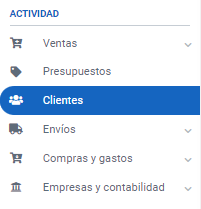
Paso 2
Para añadir un cliente de manera manual, haz click en Acciones – Añadir cliente.
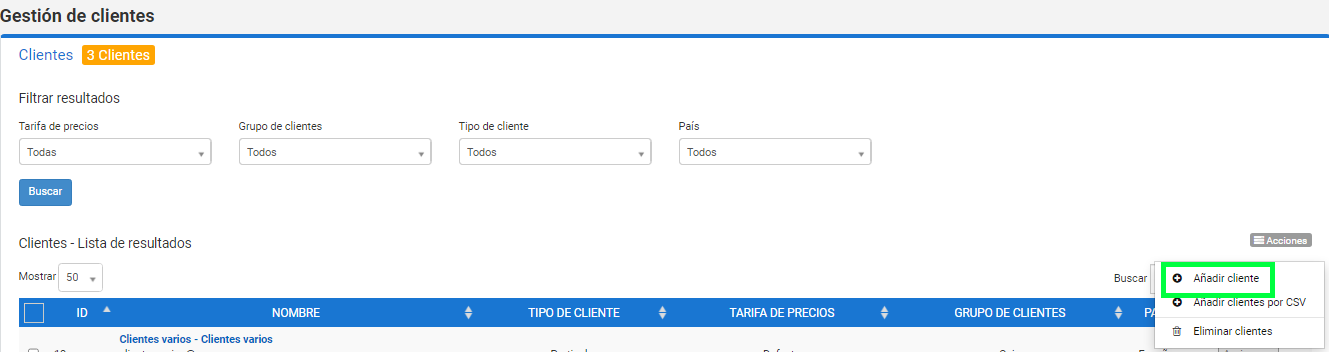
Paso 3
Los principales campos que tendrás que seleccionar son:
- Cliente de, selecciona a qué empresa quieres registrar el cliente.
- Grupo de clientes, selecciona a qué canal de venta quieres registrar el cliente (caja, Shopify, Amazon, eBay…).
- Tipo de cliente, indica si es autónomo, particular o empresa.
- Completa el resto de campos habituales como Nombre, Apellidos, NIF/CIF, Dirección Email…
Una vez completados los campos haz clic en Añadir Cliente.
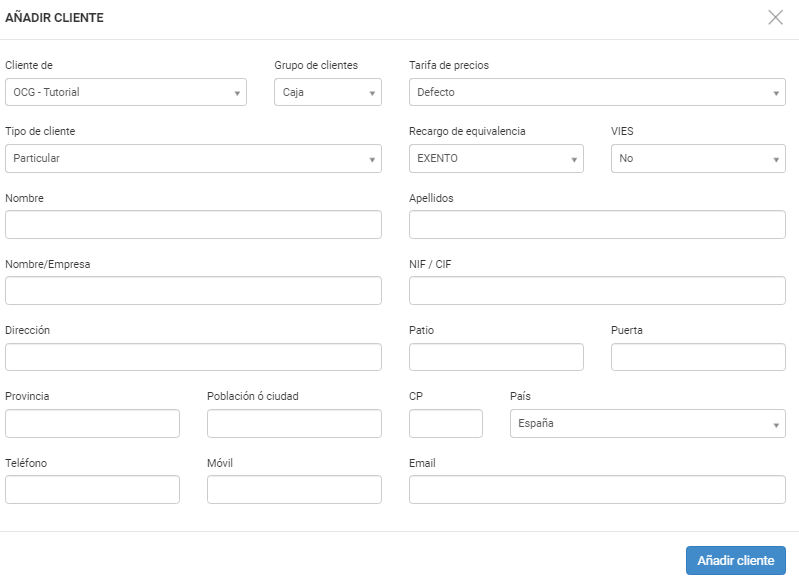
Añadir clientes de manera masiva
Si ya dispones de una base de datos de clientes tienes la opción de importarla a Oceges.
Para añadir clientes de manera masiva, haz click en Acciones -> Añadir clientes por CSV
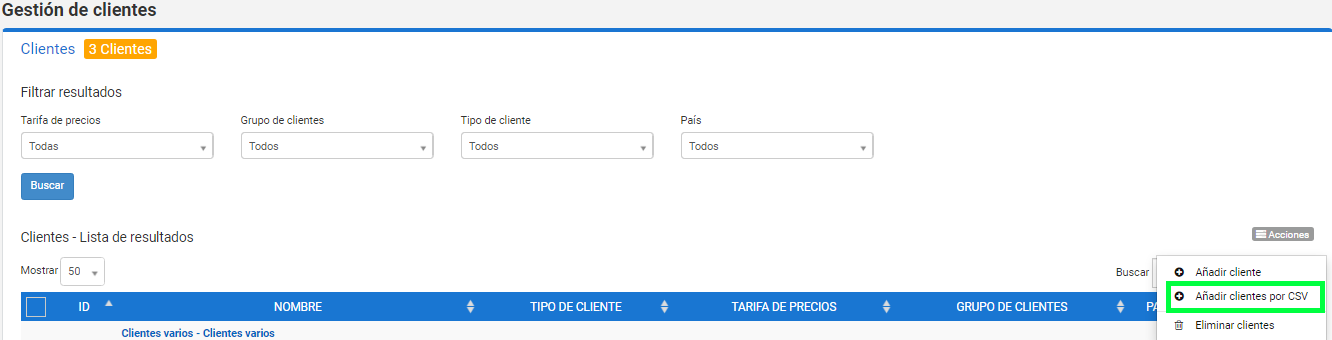
En esta ventana, haz click Download Sample File para descargar la plantilla de importación de clientes. Una vez tengas la plantilla rellenada haz clic en Explorar para seleccionar el archivo y a continuación haz click en el botón Importar.
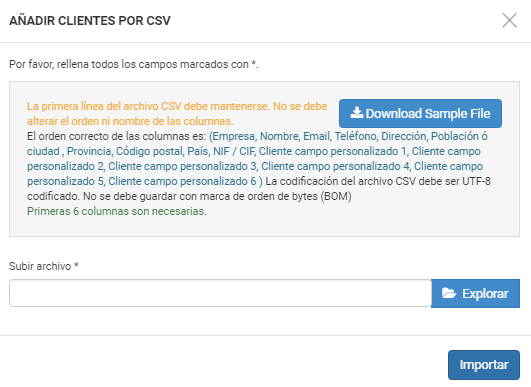
Consultar fichas de cliente
Para consultar la ficha de un cliente haz clic en Ventas -> Clientes -> Ver clientes. Aquí podrás ver un Informe detallado del cliente o Editar los datos.